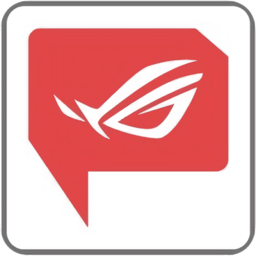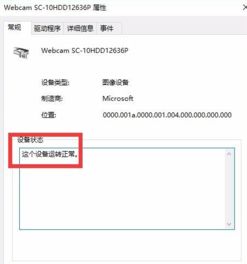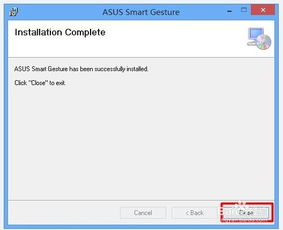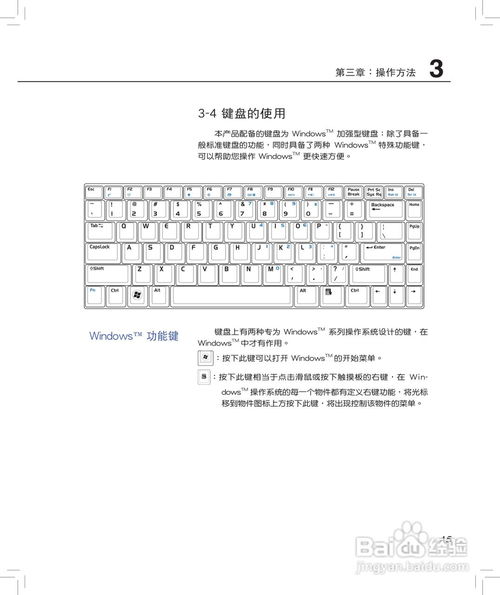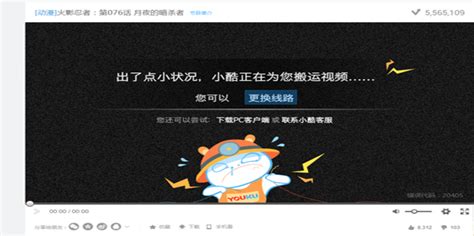华硕笔记本显卡驱动安装遇阻,解决方案大揭秘!
华硕笔记本安装显卡驱动失败?这里有解决办法!
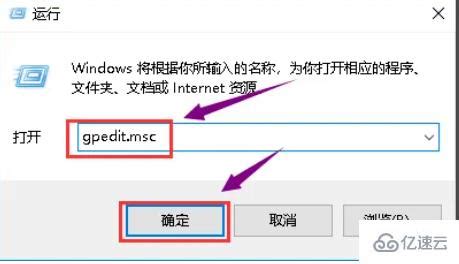
华硕作为知名的电脑品牌,以其出色的性能和稳定的品质赢得了众多用户的青睐。然而,即使是高品质的华硕笔记本,有时也会遇到一些棘手的问题,比如显卡驱动安装失败。别担心,接下来我们就来详细探讨一下这个问题及其解决方案,帮助你轻松解决烦恼,享受流畅的游戏和高效的办公体验。

一、为什么显卡驱动安装会失败?
在解决华硕笔记本显卡驱动安装失败的问题之前,我们首先需要了解一下可能导致失败的原因。这些原因包括但不限于:

1. 驱动程序不兼容:驱动程序版本与操作系统或显卡型号不匹配,这往往会导致安装失败。

2. 系统文件损坏:操作系统的某些关键文件可能被病毒破坏或因其他原因而损坏,这会影响驱动程序的正常安装。

3. 硬件冲突:如果你的笔记本上存在两个不同型号的显卡,或者显卡与其他硬件设备之间存在冲突,这也可能导致安装失败。
4. 错误的安装顺序:在安装驱动程序的过程中,如果没有按照正确的顺序进行,例如先安装了驱动程序但未更新BIOS,同样会引发问题。
5. 驱动程序损坏:下载的驱动程序文件可能已经损坏,因此无法正确安装。
6. 权限问题:在安装驱动程序的过程中,如果没有以管理员身份运行安装程序,可能会遇到权限不足的问题。
二、如何解决显卡驱动安装失败的问题?
了解了可能导致显卡驱动安装失败的原因后,我们就可以有针对性地解决问题了。以下是一些常见的解决方案:
方法一:删除之前的显卡驱动文件并重新安装
1. 右击此电脑图标,选择管理:打开计算机管理窗口。
2. 在设备管理器中找到显示适配器:在右侧寻找并展开显示适配器,找到你的显卡。
3. 卸载显卡驱动:右键点击显卡名称,选择卸载设备。确保选择“删除此设备的驱动程序软件”选项。
4. 重新启动计算机:确保没有任何残留在内存或进程中运行。
5. 下载并安装新的显卡驱动:访问华硕官方网站,下载适合你笔记本型号和操作系统的最新显卡驱动,并按照提示进行安装。
方法二:使用专业卸载工具或手动删除相关文件和注册表记录
1. 使用专业卸载工具:市面上有一些专业的卸载工具,如Driver Fusion等,可以帮助你彻底卸载显卡驱动及其相关文件和注册表记录。
2. 手动删除:如果你熟悉注册表编辑器和系统文件,也可以手动删除相关文件和注册表记录。不过,这种方法风险较高,建议谨慎操作。
方法三:下载并使用驱动更新软件
1. 安装驱动更新软件:如驱动精灵、驱动人生等,这些软件会自动检测你的硬件配置,并推荐适合的驱动程序。
2. 在线更新安装驱动:在联网状态下,使用这些软件来下载并安装最新的显卡驱动。
方法四:以管理员身份运行安装程序
1. 找到显卡驱动安装程序:确保你已经下载了适合你笔记本型号和操作系统的显卡驱动安装程序。
2. 右击安装程序,选择“以管理员身份运行”:这样可以确保安装程序有足够的权限来访问系统文件和硬件资源。
方法五:在安全模式下安装驱动程序
1. 重启计算机并进入安全模式:在启动过程中按下F8键(不同型号的笔记本可能有所不同),选择“安全模式”进入。
2. 在安全模式下安装显卡驱动:在安全模式下,系统的加载项较少,这有助于避免驱动程序与其他软件的冲突。
方法六:检查并更新BIOS
1. 进入BIOS设置:在启动过程中按下相应的键(如F2、Delete等),进入BIOS设置界面。
2. 检查显卡的相关配置:确保BIOS中的显卡配置正确无误。
3. 更新BIOS:如果BIOS版本较旧,可能需要更新到最新版本以支持新的显卡驱动。不过,更新BIOS存在一定风险,请务必按照官方指南进行操作。
方法七:使用系统恢复功能或重新安装操作系统
1. 使用系统恢复功能:如果你的笔记本之前创建了系统恢复点,可以尝试使用系统恢复功能将系统恢复到之前的状态。
2. 重新安装操作系统:如果以上方法都无法解决问题,可能需要考虑重新安装操作系统。在重新安装之前,请务必备份好重要的数据。
三、如何预防显卡驱动安装失败的问题?
为了避免显卡驱动安装失败的问题再次发生,你可以采取以下预防措施:
1. 定期更新驱动程序:及时关注华硕官方网站发布的驱动程序更新信息,并下载适合你的笔记本型号和操作系统的最新驱动程序。
2. 避免使用非官方驱动程序:尽量从华硕官方网站或官方授权的渠道下载驱动程序,避免使用非官方或未经认证的驱动程序。
3. 备份驱动程序:在进行驱动程序更新之前,可以备份当前的驱动程序。这样,在更新后出现问题时,可以快速恢复到之前的驱动程序版本。
4. 检查系统兼容性:在下载和安装驱动程序之前,务必检查驱动程序与你的操作系统版本是否兼容。
四、总结
华硕笔记本显卡驱动安装失败的问题可能由多种原因导致,但只要我们掌握了正确的解决方法,就能够轻松应对。无论是删除之前的显卡驱动文件并重新安装、使用专业卸载工具或手动删除相关文件和注册表记录、下载并使用驱动更新软件、以管理员身份运行安装程序、在安全模式下安装驱动程序、检查并更新BIOS,还是使用系统恢复功能或重新安装操作系统,都是有效的解决方案。同时,通过定期更新驱动程序、避免使用非官方驱动程序、备份驱动程序以及检查系统兼容性等预防措施,我们还可以降低显卡驱动安装失败的风险。
希望这篇文章能够帮助你解决华硕笔记本显卡驱动安装失败的问题,让你的笔记本恢复流畅的游戏和高效的办公体验。如果你还有其他问题或需要帮助,请随时联系华硕官方客服或专业的技术支持团队。
- 上一篇: 12590电话号码的含义是什么
- 下一篇: 星际争霸赛前序曲:游戏风云里的震撼开场曲叫什么名字?
-
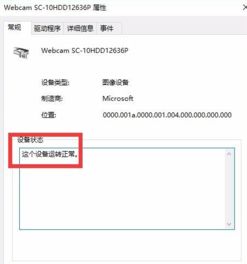 一键搞定!华硕摄像头驱动快速下载与安装指南资讯攻略11-12
一键搞定!华硕摄像头驱动快速下载与安装指南资讯攻略11-12 -
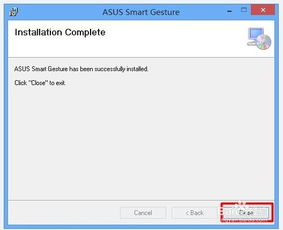 华硕官网如何下载和安装触控板驱动?资讯攻略11-10
华硕官网如何下载和安装触控板驱动?资讯攻略11-10 -
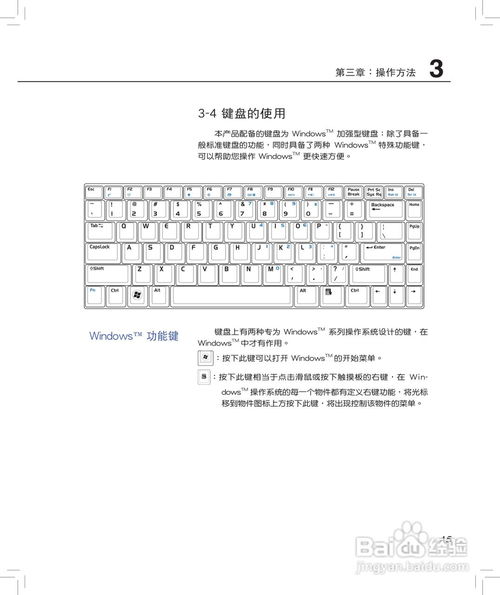 华硕F8S笔记本操作指南:[精通第8章]资讯攻略11-03
华硕F8S笔记本操作指南:[精通第8章]资讯攻略11-03 -
 华硕X50RL笔记本性能及运行稳定性如何?资讯攻略02-28
华硕X50RL笔记本性能及运行稳定性如何?资讯攻略02-28 -
 华硕S56C笔记本无线网络连接问题解决方案资讯攻略03-22
华硕S56C笔记本无线网络连接问题解决方案资讯攻略03-22 -
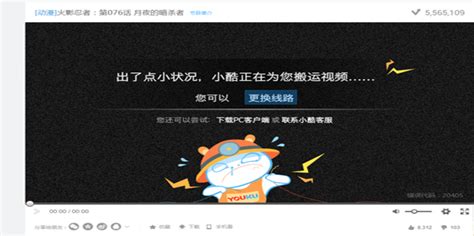 华硕笔记本无法下载优酷视频解决方案资讯攻略11-23
华硕笔记本无法下载优酷视频解决方案资讯攻略11-23